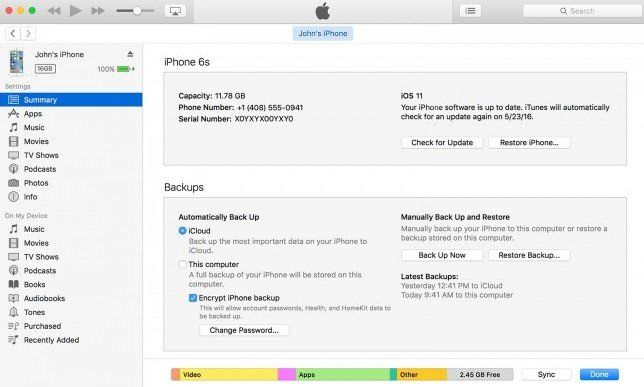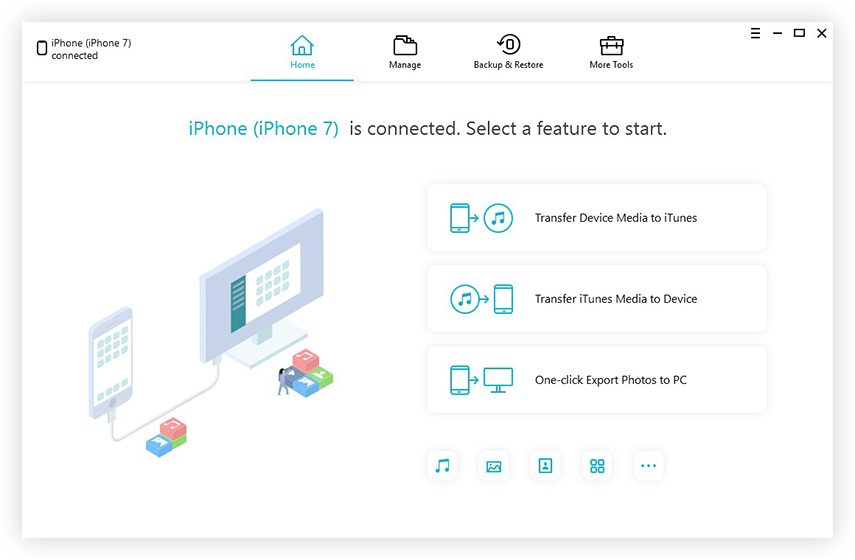Cum să remediați aplicațiile iPhone care nu se transferă la iTunes
Dacă aplicațiile dvs. iPhone nu se transferă pe iTunes sauaplicația achiziționată care nu apare în iTunes, atunci această postare nu trebuie să o pierdeți, care are ca scop să ofere soluții pentru remedierea incapacității de a transfera aplicații de pe iPhone pe iTunes, vă rugăm să citiți mai departe.
Partea 1: Remediați aplicațiile pentru iPhone care nu se transferă pe iTunes cu opțiunea „Transfer achiziții”
Dacă aplicațiile pe care le-ați cumpărat de pe iPhone utilizând ID-ul dvs. Apple, atunci problema poate fi remediată ușor prin transferul aplicațiilor în iTunes Library. Iată cum:
Pasul 1: Mai întâi, deschideți iTunes și faceți clic pe Cont din bara de meniu, selectați Conectare din meniul derulant, apoi conectați-vă cu ID-ul Apple pe care l-ați folosit la descărcarea aplicațiilor de pe iPhone.
Pasul 2: Acum, va trebui să vă autorizați computerul făcând clic pe Cont >> Autorizare >> Autorizați acest computer, cu excepția cazului în care iTunes nu vă permite să vă transferați aplicațiile pentru iPhone.

Pasul 3: Faceți clic dreapta pe iPhone și selectați opțiunea „Transfer cumpărături” din lista derulantă. Dacă utilizați mai multe conturi pentru a cumpăra aplicații de pe iPhone, atunci va trebui să repetați acești doi doi pași cu fiecare cont iTunes.
Apoi, aplicațiile achiziționate vor fi mutate pe iTunes cu succes.
Partea 2: Backup pentru fișierele de aplicații pe iPhone cu iCareFone
Dar dacă aplicațiile nu sunt cele achiziționate, atuncieste imposibil să le transferați direct de la iPhone la iTunes, dar puteți face copii de rezervă pentru toate aplicațiile de pe iPhone pentru securitatea datelor, încercați doar Tenorshare iCareFone. Este conceput pentru a ajuta utilizatorii de iPhone, iPad și iPod să își facă copii de rezervă și să restaureze de pe backup în caz de pierdere de date.
Mai jos sunt pașii detaliate pentru backup și transferul datelor aplicațiilor de la iPhone la iTunes.
Pasul 1: Lansați Tenorshare iCareFone și apoi conectați dispozitivul iOS la computer. Faceți clic pe „Backup & Restore” din interfața principală.

Pasul 2: Apoi alegeți videoclipuri și documente pentru aplicații pentru backup, sau puteți alege pur și simplu Selectați toate pentru a face o copie de rezervă completă pentru iPhone. După selectare, puteți face clic pe „Backup” pentru a începe procesul.

Pasul 3: După ce ați terminat, alegeți fișierele de aplicații, apoi faceți clic pe Exportați pe PC pentru a salva datele de rezervă pe computer.
Sfaturi suplimentare: Cum să transferați aplicații de pe iTunes pe iPhone
Dacă aveți nevoie de transferul aplicațiilor din biblioteca iTunes pe iPhone, puteți urma pașii de mai jos:
Pasul 1: Lansați iTunes, apoi faceți clic pe Vizualizare pe computer și accesați Rezumatul >> Aplicații din panoul din stânga pentru a vizualiza toate aplicațiile pe care le-ați descărcat pe iPhone.
Pasul 2: Apoi alegeți aplicațiile pe care doriți să le transferați și faceți clic pe Aplicați, apoi aplicațiile selectate vor fi sincronizate cu iPhone.
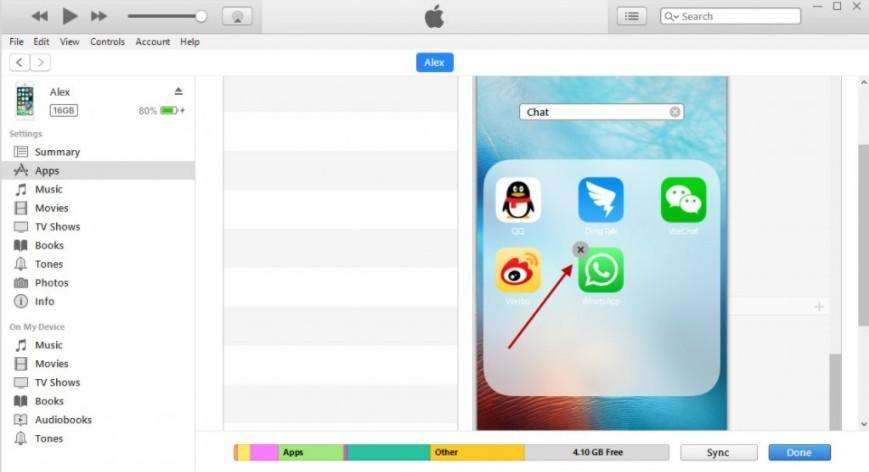
Aceasta este despre cum să remediați aplicațiile iPhone câștigate „tsincronizați cu problema iTunes și oferiți câteva sfaturi suplimentare despre cum să transferați aplicațiile de pe iTunes pe iPhone, precum și cum să faceți backup pentru iPhone. Dacă credeți că aceste sfaturi și trucuri sunt utile, vă rugăm să împărtășiți această postare cu prietenii dvs.